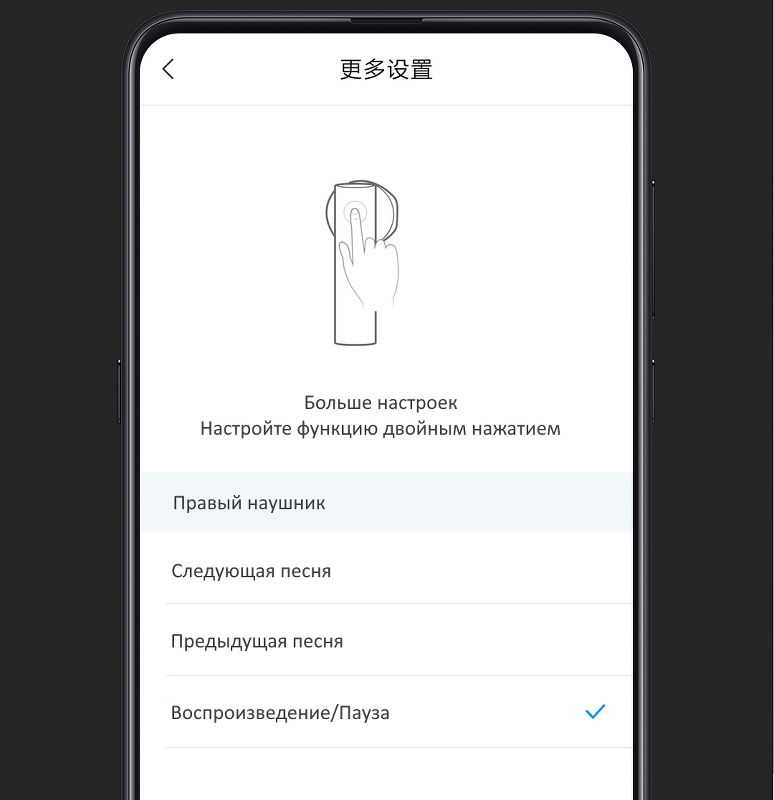Инструкция по зарядке наушников JBL
Для зарядки гарнитуры:
- извлеките из упаковки USB-кабель, который входит в комплектацию;
- поместите его разъем micro-USB в наушники;

- второй вход вставьте в ноутбук (от электросети наушники заряжать не рекомендуется, если в комплектацию не входит специальный адаптер);
- длительность зарядки обычно указана в инструкции (как правило, требуется от 1 до 2 часов);
- если наушники зарядились, светодиодный сигнал на них перестанет мигать, и их можно отсоединить.
Если беспроводные наушники JBL не заряжаются:
- убедитесь, что гаджет включен – в выключенном состоянии ноутбук может его его не распознать;
- проверьте исправность USB-разъемов;

не трогайте его в течение нескольких минут (аккумулятору гарнитуры требуется некоторое время, чтобы перезагрузится после зарядки).
При необходимости зарядить bluetooth наушники JBL можно также, используя компьютер, Power Bank или автомобильную зарядку.
Особенности подключения JBL Harman
Серия JBL Harman по мнению многих специалистов – лучшая среди беспроводных наушников в своем ценовом сегменте. Вот универсальная инструкция, которая поможет справиться с подключением большинства моделей.

Как подключить к смартфону
Для начала необходимо включить блютуз адаптер самих наушников. Для этого нажать на кнопку «ВКЛ». Она находится на одном из наушников снизу или сбоку.
После этого:
- Активировать Bluetooth на телефоне (кнопка включения находится на верхней шторке). Нажать на нее, включить Bluetooth, зайти в настройки. Если иконки Bluetooth на верхней шторке нет, нужно зайти в меню блютуз через общие настройки, в подпункте «Сети и подключения».
- В поиске устройств найти Bluetooth наушники. Для синхронизации нужно нажать на требуемое устройство.
Подготовка наушников для подключения к телефону через Bluetooth
Для начала наушники нужно просто включить. На обычных наушниках, которые не раздельные, для этого есть отдельная кнопка. Должен прозвучать звуковой сигнал и/или загореться/замигать индикатор.
Если у вас наушники формата TWS, раздельные, то они обычно включаются как только вы достаете их из зарядного кейса. Об этом как правило так же сигнализирует звуковой сигнал, или индикатор. Если вы достали наушники из кейса и они не включились (при этом они заряжены), то зажмите на 3-6 секунд кнопку на каждом наушнике. Обязательно достаньте оба наушника!
В некоторых моделях нужно просто открыть зарядной кейс. Например, в случае с AirPods.
Зачем удалять или отключать Bluetooth наушники от устройства?
У многих возникают проблемы с подключением наушников к другому устройству. Или, например, проблема с рассинхронизацией наушников (когда речь идет о раздельных TWS наушниках). Поэтому нужно просто отключить наушники в настройках устройства, или же полностью удалить их (разорвать сопряжение). Чтобы тот же телефон, или ноутбук «забыл» наушники. Не зависимо от устройства, в настройках Bluetooth выбрав подключенные наушники есть две настройки:
- Отключить – наушники просто отключаются от устройства. То есть разрывается Bluetooth соединение между наушниками и тем же телефоном. После чего наушники переходят в режим подключения и вы сможет подключить их к другому устройству. При этом наушники остаются в списке сопряженных Bluetooth устройств. Телефон или компьютер их «помнит» и в следующий раз они подключатся автоматически.
- Удалить (забыть) – в этом случае мы полностью удаляем беспроводные наушники на данном устройстве. Разрываем сопряжение. Они больше не будут подключаться автоматически и пропадут из списка сопряженных устройств. Чтобы снова использовать наушники на данном устройстве придется подключить их заново.
Дальше я покажу где находятся эти настройки на отдельных устройствах. Производитель и модель наушников в данном случае не играет никакой роли.
На телефоне (Android)
Нужно зайти в настройки и открыть раздел «Bluetooth» или «Подключенные устройства». Там будет отображаться список всех подключенных устройств. Нажмите на наушники (или на кнопку напротив наушников) и в меню будет доступно два варианта: «Отключить» (если наушник в данный момент подключены) и «Удалить» (отменить сопряжение).
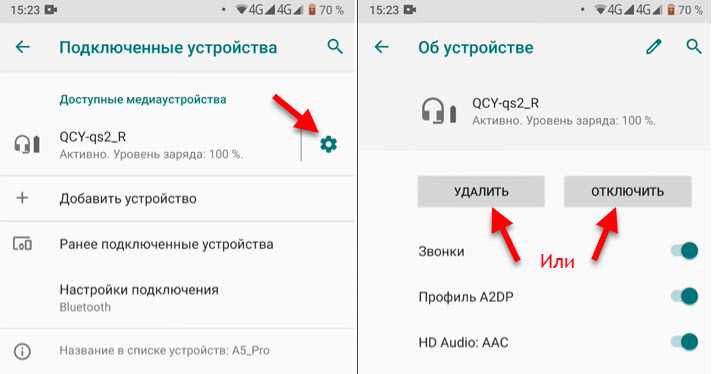
Выбираем нужный нам варианты (информация по каждому пункту есть выше в статье). Возможно, после удаления наушников вам пригодится статья почему телефон не видит беспроводные наушники по Bluetooth или не работает один беспроводной наушник, перестал играть.
На ноутбуке или компьютере (Windows)
Чтобы отключить или удалить Блютуз наушники на компьютере с установленной Windows 10 нужно открыть «Параметры», затем перейти в раздел «Устройства» – «Bluetooth и другие устройства». Или просто нажать правой кнопкой мыши на иконку Bluetooth в панели уведомлений и выбрать «Перейти к параметрам».
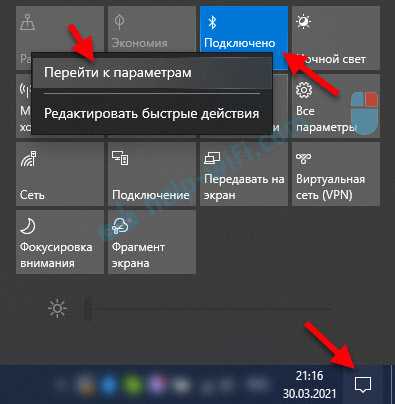
Находим в списке свои наушники, нажимаем на них и выбираем «Отключить» или «Удалить устройство» в зависимости от того, что вы хотите сделать. Если наушники в данный момент не подключены к компьютеру, то пункт «Отключить» может отсутствовать.

Если у вас Windows 7, то нужно открыть панель управления и перейти в раздел «Оборудование и звук» – «Устройства и принтеры». Дальше нажать правой кнопкой на наушники и выбрать «Удалить устройство».

После выполнения этих действий вам могут пригодиться следующие статьи:
- Как подключить Bluetooth наушники к компьютеру или ноутбуку на Windows 10
- Подключаем Bluetooth наушники к Windows 7. Почему не подключаются, нет звука, драйвера?
- Плохой звук в Bluetooth наушниках на компьютере или ноутбуке. Что делать?
- Bluetooth наушники не воспроизводят звук с ноутбука. Не отображаются в устройствах воспроизведения Windows
На iPhone или iPad
Управление подключенными наушниками на iPhone или iPad происходит точно так же, как и на других телефонах или планшетах. Нужно зайти в настройки и перейти в раздел «Bluetooth». Там нажать на наушники которые нужно отключить либо удалить и выбрать соответствующий пункт в настройках.

После подтверждения действия наушники будут удалены из списка ваших устройств на Айфоне.
18
Сергей
Bluetooth
Решаем распространённые проблемы
Технология беспроводной связи не всегда работает без перебоев и ошибок. Часто пользователям не удаётся сразу настроить подключение, либо они начинают испытывать проблемы при попытке повторного соединения.
Подавляющее большинство сбоев при синхронизации возникает по следующим простейшим причинам:
- Расстояние между гаджетами слишком большое – стабильное подключение может быть обеспечено на расстоянии до 10 метров.
- В результате сбоя или действий пользователя сохранённые данные аутентификационные были удалены – нужно провести процедуру повторного подключения «с нуля».
- Отключен Bluetooth на одном из устройств – связь на наушниках активируется разными методами, в связи с чем пользователь может ошибиться и не включить Bluetooth.
- Аккумулятор разряжен – часто производитель поставляет незаряженные устройства и предупреждает о необходимости зарядки.
- Сбой в операционной системе – решается обычной перезагрузкой телефона.
Поломку аудиоустройства можно определить по следующим признакам:
- Наушники не определяются ни одним из доступных устройств (планшетом, телефоном, ноутбуком и т. п.).
- Световая индикация и звуковые уведомления не работают.
- Гаджет не реагирует на подключение к сети питания.
Определить проблемы с модулем Bluetooth на телефоне может только специалист – заниматься перепрошивкой устройства и попытками самостоятельного ремонта не стоит.
Первое включение
Беспроводные наушники JBL, вне зависимости от определенной модели, довольно просты в эксплуатации. Тем не менее, процесс первичного пользования может показаться трудным пользователю, ранее не имевшему опыта в обращении с аналогичной музыкальной периферией.
Во избежание траты времени и допущения возможных ошибок при пользовании продуктом, необходимо предварительно ознакомиться с прилагаемой инструкцией. В рамках руководства описан базовый функционал блока управления и сопутствующей LED-индикации при различных условиях.
Как и все беспроводные устройства передачи звука, Bluetooth наушники комплектуются датчиком соединения с другими гаджетами, встроенным в плату. Включить наушники и активировать датчик можно просто нажав и подержав в течение нескольких секунд кнопку питания (в вариантном исполнении — кнопка play/pause на одном из наушников.
- В активации можно убедиться с помощью светящихся индикаторов на корпусе.
- Схожим же образом можно как отключить датчик, так и полностью выключить устройство вывода музыки.
- Далее необходимо активировать функцию Bluetooth на гаджете, после чего на нем можно будет осуществить поиск возможных сопряжений.
- С помощью нажатия кнопки «Подключить» нужно выбрать требуемое сопряжение, в результате чего произойдет подключение.
- После подключения аксессуара он будет готов к передаче музыки.
Решаем распространённые проблемы
Технология беспроводной связи не всегда работает без перебоев и ошибок. Часто пользователям не удаётся сразу настроить подключение, либо они начинают испытывать проблемы при попытке повторного соединения.

Подавляющее большинство сбоев при синхронизации возникает по следующим простейшим причинам:
- Расстояние между гаджетами слишком большое – стабильное подключение может быть обеспечено на расстоянии до 10 метров.
- В результате сбоя или действий пользователя сохранённые данные аутентификационные были удалены – нужно провести процедуру повторного подключения «с нуля».
- Отключен Bluetooth на одном из устройств – связь на наушниках активируется разными методами, в связи с чем пользователь может ошибиться и не включить Bluetooth.
- Аккумулятор разряжен – часто производитель поставляет незаряженные устройства и предупреждает о необходимости зарядки.
- Сбой в операционной системе – решается обычной перезагрузкой телефона.

Поломку аудиоустройства можно определить по следующим признакам:
- Наушники не определяются ни одним из доступных устройств (планшетом, телефоном, ноутбуком и т. п.).
- Световая индикация и звуковые уведомления не работают.
- Гаджет не реагирует на подключение к сети питания.
Определить проблемы с модулем Bluetooth на телефоне может только специалист – заниматься перепрошивкой устройства и попытками самостоятельного ремонта не стоит.
Если не получается подключить
Как и любая другая технология, придуманная человеком, беспроводная гарнитура временами дает сбой. В некоторых случаях пользователи не могут сразу произвести сопряжение двух устройств, в других начинаются проблемы при повторном подключении.
Зачастую проблемы возникают во время синхронизации по следующим причинам:
- Расстояние между гаджетами превышает допустимую норму для сопряжения устройств, минимальное расстояние не должно превышать 10 метров;
- Сбой или удаление сохраненных данных;
- На одном из устройств отключен Bluetooth;
- Разряженный аккумулятор на беспроводной гарнитуре;
- Сбой операционной системы Андроид или IOs.
| Проблема | Решение |
| Превышено расстояние | Сопряжение устройств происходит при 10 метровом расстоянии обоих гаджетов друг от друга |
| Удаление данных | Потребуется заново активировать поиск для сопряжения телефона и наушников |
| Отключенный Bluetooth | Проверить активацию наушников |
| Разряженный аккумулятор | Проверить световой индикатор |
| Сбой операционной системы | Перезагрузить смартфон |
Если же гарнитура по-прежнему не подключается, то, возможно, проблема кроется в неисправности устройства. Наушники можно проверить при помощи попытки сопряжения с планшетом, ноутбуком или же другим мобильным устройством.
Как включать и надевать
Устройство автоматически включается, когда вы отсоединяете корпус правого наушника от дужки, и выключаются, когда он возвращается на место. При этом левый вы можете отрывать сколько угодно — сенсора PowerhookTM на нём нет.
Прежде чем мерить наушники, нужно надеть на корпус силиконовые амбушюры со специальными бороздками. Не перепутайте правый и левый — в этом вам помогут буквы R и L внутри амбушюр.

Теперь нужно подобрать подходящие вкладыши. Попробуйте самую маленькую пару и постепенно повышайте диаметр, пока не найдёте идеальные. Я перепробовала все три комплекта и остановилась на среднем размере.
Когда будете надевать наушники, сначала вставьте их горизонтально, чтобы амбушюр угнездился внутри, а вакуумный вкладыш полностью закрыл слуховой канал. Затем поверните дужку против часовой стрелки и заведите за ухо.
Это технология TwistLockTM, благодаря которой не придётся постоянно поправлять наушники во время использования.
Как принудительно выключить беспроводные наушники
Существует как минимум две ситуации, когда требуется принудительное отключение беспроводных наушников. В первом, при отключении наушников на устройстве продолжает работать режим «Наушники». Второй случай несколько сложнее, когда сами наушники не отключаются.
Режим «Наушники». Стандартный функционал устройств Apple. Это даёт возможность регулировки громкости звонка, во время как пользователь слушает музыку. Если подключены наушники, то громкость автоматически снижается до половины. Если же отключить или извлечь их, то автоматически включается другой режим и громкость звука увеличивается до ста процентов. На самом деле это очень удобно.
Однако частенько автоматика подводит и нужно думать, как выключить режим работы с наушниками. Если включается он самостоятельно, как только обнаруживается подключение, то и выходить из этого режима должен самостоятельно.
Изначально нужно понимать, почему устройство может себя вести подобным образом. Если режим работы с гарнитурой остаётся включённым, то пользователь не сможет слышать входящих звонков. По сути, получается, что смартфон продолжает направлять звук на отключённую гарнитуру, а на нём самом звуков нет. Причин может быть достаточно много. Перечислим основные:
- устройство загрязнилось;
- разъём подключения повреждён;
- сбой системы;
- на смартфон попала вода;
- в комнате повышенная влажность.
Для того чтобы точно определить причину неисправность, придётся перебрать их все. Но часто справится с ситуацией можно самостоятельно.
Имеется несколько способов, как отключить режим «Наушники». Для начала можно попробовать перезагрузить устройство. Для этого потребуется подключить Айфон к зарядке и перезагрузить его. Если этот метод не дал результатов, то нужно всё повторить, только уже выбрать Hard Reset. Чтобы выбрать этот режим, нужно при отключённом питании зажать кнопку регулировки звука и питания, как только появится эмблема, кнопки нужно отпустить и в появившемся меню нажать Had Reset.
В ситуации, когда сама гарнитура продолжают работать, хотя в смартфоне они отключены и нажатие на кнопку выключения не помогает, рекомендуется полностью разрядить аккумулятор. Как правило, после этого всё начинает работать нормально. Если это не помогло, то лучше обратиться к специалисту.
Сброс настроек
Часто для того, чтобы устранить неисправности в работе с гарнитурой, а именно отключить их требуется сбросить пользовательские настройки на заводские. Для этого нужно выполнить следующие действия:
- Включить смартфон и дождаться загрузки.
- Зайти в меню «Настройки», далее перейти в «Основные» и «Сброс».
- В появившимся окне нажать кнопку «Сбросить все настройки», а затем «Стереть iPhone».
- После это потребуется подтвердить операцию. Для этого нужно будет ввести AppleID.
Как только код будет введён, произойдёт перезагрузка устройства. Далее можно будет заново ввести данные и оценить результат.
Как проверить уровень заряда
Индикаторы на блютуз наушниках сигнализируют лишь о низком проценте батарейки, когда уже требуется подключение зарядного устройства. Это не всегда устраивает владельца техники, ведь хочется контролировать процент аккумулятора все время.
Для этого подойдет смартфон. Некоторые операционные системы оснащены индикатором заряда для подключенных Bluetooth устройств. Например, это ОС Android начиная с версии 8.1. Также данная функция может быть встроенной в некоторые оболочки. Если ее нет, придется воспользоваться сторонними программами.
Приложение BatON
Для работы данного приложения необходимо, чтобы устройство поддерживало специальный протокол GATT. Внутриканальные наушники беспроводного типа обладают возможностью работы с телефонными вызовами, поэтому отвечают протоколу.
Бесплатно скачать BatON можно с GooglePlay Market. В основном меню приложения выведены все подключенные устройства, возле каждого названия будет указан уровень заряда в процентах.
Приложение Bluetooth Headset Battery
Еще одна программа, которая использует настройки Bluetooth для определения уровня заряда. После установки данного приложения на экране появится инструкция по применению. Но она, как и все меню программы – на английском языке.
Как использовать Bluetooth Headset Battery: 1. Вначале необходимо зайти в меню Bluetooth на смартфоне и активировать подключение. 2. Полностью заряжается аккумулятор наушников JBL. 3. Наушники нужно подключить к смартфону.
Как пользоваться наушниками JBL TUNE 225 TWS
Чтобы включить и подключить JBL TUNE 225 TWS нажмите и удерживайте правый наушник в течение 5 секунд.

Для переподключения левого и правого наушника коснитесь три раза левый/правый наушник.
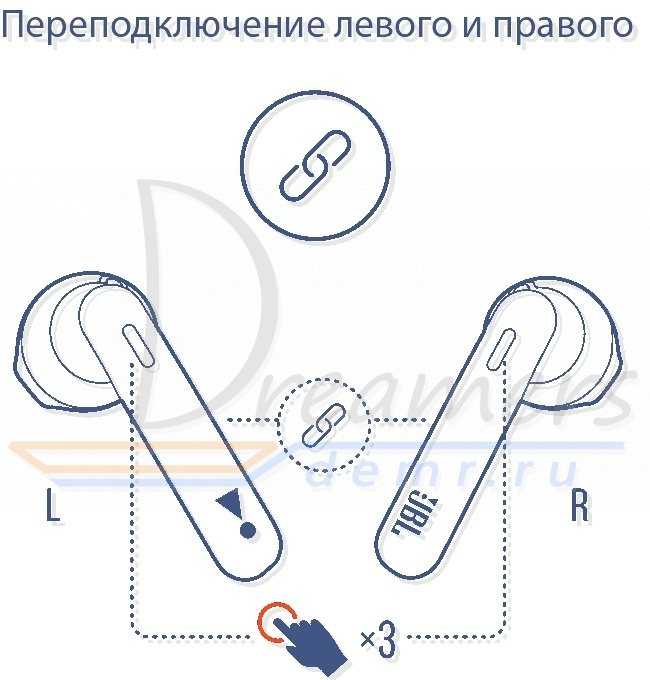
Управление наушниками JBL TUNE 225 TWS в режиме стерео

Следующий трек — одно касание левого наушника Предыдущий трек — два касания левого наушника Воспроизведение/пауза — одно касание правого наушника Ответ на звонок/завершить вызов — одно касание левого/правого наушника Включить/выключить микрофон — удерживать нажатым 3 секунды левый наушник Голосовой помощник — два касания правого наушника
Управление наушниками в режиме моно
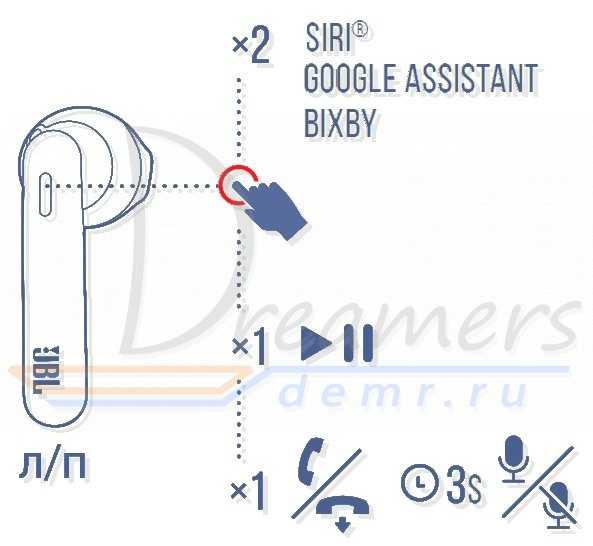
Голосовой помощник — два касания наушника Воспроизведение/пауза — одно касание наушника Ответ на вызов/завершить разговор — одно касание наушника Включить/выключить микрофон — удерживать нажатым наушник 3 секунды
Решаем распространённые проблемы
Технология беспроводной связи не всегда работает без перебоев и ошибок. Часто пользователям не удаётся сразу настроить подключение, либо они начинают испытывать проблемы при попытке повторного соединения.
Подавляющее большинство сбоев при синхронизации возникает по следующим простейшим причинам:
- Расстояние между гаджетами слишком большое – стабильное подключение может быть обеспечено на расстоянии до 10 метров.
- В результате сбоя или действий пользователя сохранённые данные аутентификационные были удалены – нужно провести процедуру повторного подключения «с нуля».
- Отключен Bluetooth на одном из устройств – связь на наушниках активируется разными методами, в связи с чем пользователь может ошибиться и не включить Bluetooth.
- Аккумулятор разряжен – часто производитель поставляет незаряженные устройства и предупреждает о необходимости зарядки.
- Сбой в операционной системе – решается обычной перезагрузкой телефона.
Поломку аудиоустройства можно определить по следующим признакам:
- Наушники не определяются ни одним из доступных устройств (планшетом, телефоном, ноутбуком и т. п.).
- Световая индикация и звуковые уведомления не работают.
- Гаджет не реагирует на подключение к сети питания.
Определить проблемы с модулем Bluetooth на телефоне может только специалист – заниматься перепрошивкой устройства и попытками самостоятельного ремонта не стоит.
Почему не получается установить подключение?
Вероятность возникновения проблем при подключении Bluetooth-устройства к смартфону сведена к минимуму – алгоритмы давно отточены до идеала, так что шансы столкнуться с трудностями стремятся к нулю. Тем не менее, случается всякое, и если ваши наушники не подключаются, стоит убедиться в первую очередь, что они вообще работают. Попробуйте выключить и включить их, подключите провод питания и повторите синхронизацию еще раз – возможно, в гарнитуре просто села батарейка.
Проблема может быть и в телефоне – выключите и включите его снова, активируйте модуль Bluetooth и попытайтесь подключить наушники еще раз. Если снова не сработает, возьмите другой телефон и попробуйте с ним. И тут два варианта – или все получится, и в этом случае проблема в первом смартфоне, или снова провал. При таком раскладе рекомендуем обратиться в гарантийный отдел магазина, в котором вы приобретали гарнитуру – возможно, она неисправна.
Проблемы подключения и методы их решения
В том, чтобы подключить к телефону наушники, нет ничего сложного, однако иногда происходят сбои и ошибки в работе, способные доставить дискомфорт пользователю. Рассмотрим самые распространенные проблемы:
- Дистанция беспроводного подключения зачастую ограничена 10 метрами открытого пространства. Увеличение расстояния или появление преград (стены, столы, шкафы) приводит к обрыву соединения через Bluetooth.
- При появлении сообщения вроде: «Произошёл сбой аутентификации и данные пользователя были удалены» понадобится произвести повторное переподключение. Если гарнитура осталась среди доступных, деинсталлируйте её профиль вручную.
- Наушники JBL включены, а звука нет. Банальная ошибка, когда пользователь забывает активировать BT на телефоне или в помещении находится несколько сопряженных устройств и гарнитура предпочла подключиться к другому девайсу.
- Когда беспроводной аксессуар не включается, проверьте оставшийся запас зарядки. Некоторые модели автоматически уходят в спячку при 5-10% остатка АКБ. На вкладышах с футляром количество энергии определяют по цветному индикатору.
- Когда девайсы работают, но подключиться не получается. Это бывает признаком в сбое работы операционной системы. Достаточно перезагрузить смартфон.
Последней причиной, по которой не удается создать соединение, выступает поломка наушников. Они неисправны, если:
- Не реагируют на подключение зарядного устройства.
- Работают нестабильно: постоянно теряют связь, «заикаются», воспроизводя музыку, появляются помехи.
- Отсутствует реакция на нажатие механических кнопок, перестали гореть индикаторы.
В этом случае нечего делать, кроме как обратиться к специалисту. Без должного опыта вскрывать и пробовать починить гарнитуру не стоит.
Возможные проблемы
Когда колонка JBL не подключается к телефону, предпосылки заморочек приходится находить самому юзеру. Разглядим подробнее распространенные сбои.
- Технические проблемы. Встречаются достаточно нередко, делему обычно можно решить самым обычным методом — через перезагрузку телефона. Обычно после чего удается без усилий связать устройства меж собой.
- Отсутствие индикации на колонке. Может быть, техника просто разряжена либо выключена. Стоит надавить кнопку активации на ее корпусе и дождаться, пока индикаторы включатся.
- Колонка подключена к другому устройству. Если ранее было выполнено сопряжение, в предстоящем подключение может быть автоматическим. Стоит поглядеть в меню телефона, есть ли колонка в списке присоединенных наружных аксессуаров. Время от времени и сам телефон может ранее отыскать наушники либо другое устройство. В данном случае установить соединение тоже не получится.
- Слабенький сигнал. Поправить положение поможет расположения устройств очень близко друг к другу. Касаться колонки телефоном не непременно.
- Телефон не соединяется ни с одним Bluetooth-устройством. Может быть, причина в нарушении в работе ПО. Если другие методы не помогают, можно скинуть состояние аппарата до промышленного.
Все эти предпосылки встречаются достаточно нередко, время от времени комбинируются вместе
При исправлении стоит уделять свое внимание на любые мелочи, содействующие более четкому установлению источника заморочек